
Tabla de contenido:
- Autor John Day [email protected].
- Public 2024-01-30 08:41.
- Última modificación 2025-01-23 14:39.
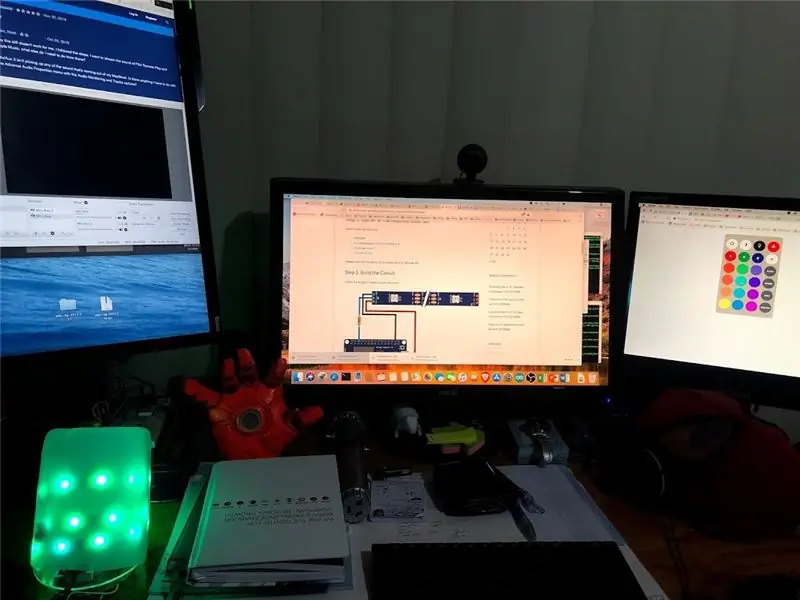


Con la situación actual de trabajar desde casa, me enfrento a algunos desafíos porque mis hijos también están estudiando desde casa.
A veces, la vida laboral y familiar puede ser un poco borrosa. Así que necesito poder establecer algunas reglas básicas con mis hijos para asegurarme de que sepan si estoy disponible o en el estado de flujo con total concentración.
Tengo una tira de LED antigua y un ESP8266 del proyecto anterior, así que ¿por qué no crear un indicador de estado Ocupado para que los miembros de mi familia sepan si estoy ocupado actualmente o no?
Así que aquí están las reglas básicas:
- Rojo: papá está ocupado, así que no molestes y mantén el ruido bajo
- Verde: papá está disponible para interrupción.
- Azul: papá está trabajando, pero puede estar disponible si es necesario
Espero que disfruten de esta publicación y se diviertan un poco con los niños.
Paso 1: reúna todos los materiales necesarios

Este circuito es bastante sencillo, no necesitamos muchos materiales:
- ESP8266
- Tira de LED direccionable de 5 V (WS2812B)
- Resistencia de 330 ohmios
- Tablero prototipo
- Cable conector
- Difusor (estoy usando una botella de leche para este propósito)
Tenga en cuenta que el enlace de arriba es un enlace de afiliado
Paso 2: construye el circuito
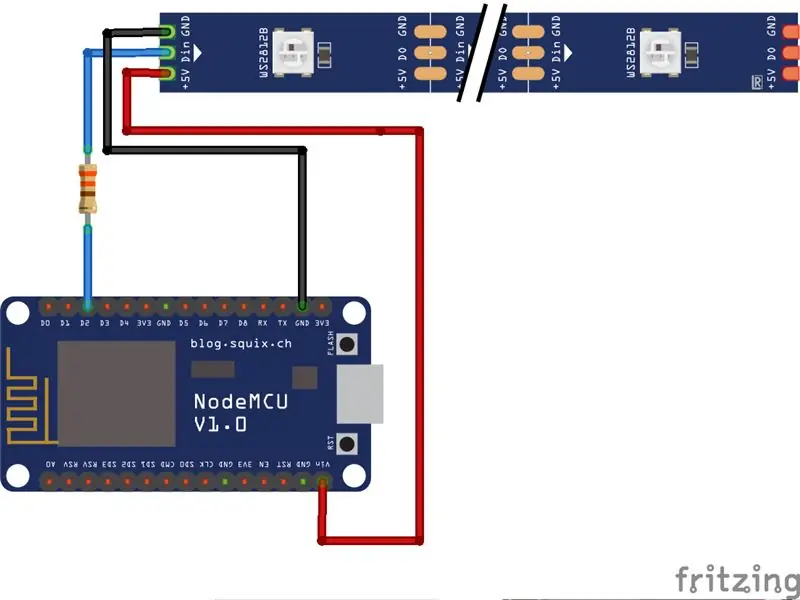
El circuito es bastante simple como puedes ver. Estoy usando la tira de LED de 5V. Debido a que el ESP8266 está operando a 3.3V, necesito colocar la resistencia limitadora de corriente de 330 Ohm, para conectar D2 a Din de la tira de LED.
La tira de LED se puede alimentar desde el Vin, que es de 5V. Encendí mi placa ESP8266 desde el puerto USB de la PC.
El ESP8266 actúa como puerta de entrada a Internet. Se conectará al WiFi y esperará instrucciones.
Paso 3: carga el código
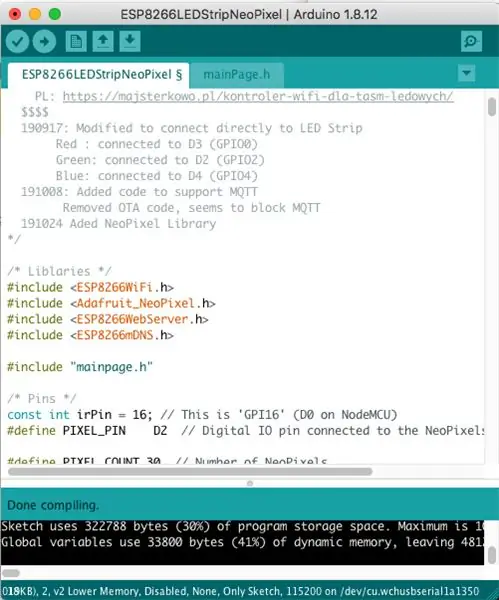
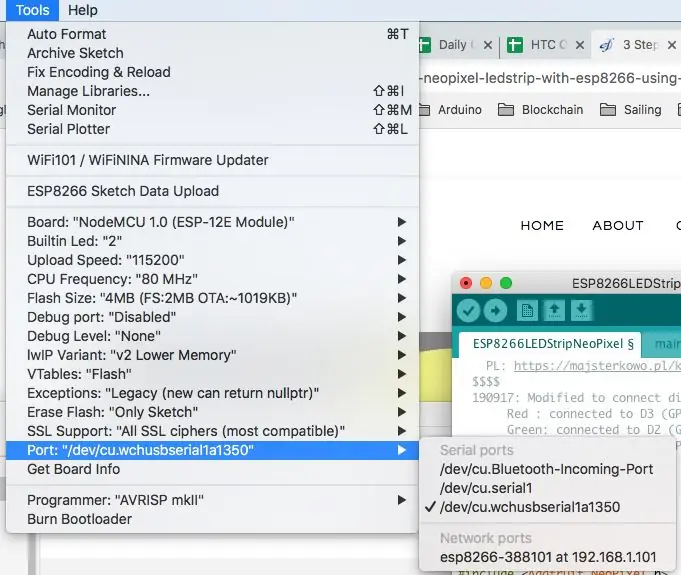
El código fuente completo se puede descargar a través de este enlace.
Deberá cambiar la siguiente sección para adaptarla a su configuración de WiFi.
/ * Configuración de red * / const char * ssid = "yourssid"; // SSID - el nombre de su WiFi const char * password = "yourssidpassword"; // Contraseña
Una vez hecho esto, puede compilar el código y cargarlo en el ESP8266.
Es posible que también desee modificar la dirección IP si cree que entrará en conflicto con el dispositivo actual que se encuentra en su subred.
Dirección IP ip (192, 168, 1, 111); // dirección IP estática de la puerta de enlace IPAddress del dispositivo (192, 168, 1, 1); // Subred de dirección IP de Gatway (255, 255, 255, 0); // Máscara de red
y la siguiente sección del código en la sección de CONFIGURACIÓN
configuración de vacío (vacío) {retraso (1000); / * Comenzar algunas cosas (no) importantes * / Serial.begin (115200); WiFi.begin (ssid, contraseña); WiFi.config (ip, puerta de enlace, subred); // comentó esto para DHCP
Puede eliminar el código por completo para que se asigne automáticamente mediante DHCP.
Paso 4: activa la luz
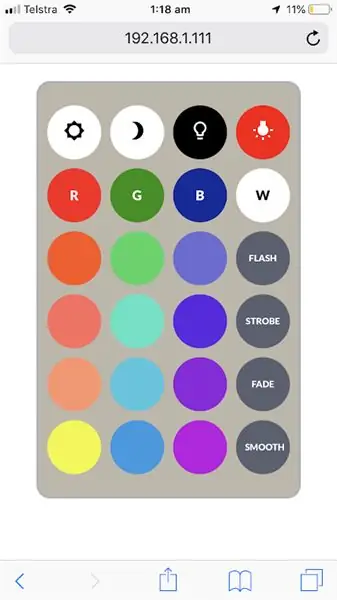


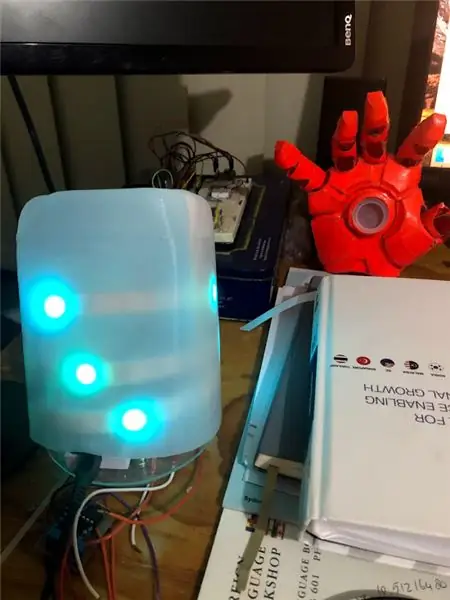
Si todo va bien, debería poder apuntar su navegador a la dirección IP establecida en la configuración anterior:
Puede hacer clic en cualquier combinación de colores que desee.
A veces me olvido de establecer mi estado cuando estoy en una llamada durante el trabajo desde casa. Y mis hijos lo configuran automáticamente para que refleje mi estado correcto.
Espero que este proyecto traiga algo de diversión a la vida laboral desde casa en la que estamos todos en este momento.
Si te gusta esta publicación, también puedes visitar mi sitio web para ver otros proyectos relacionados con Arduino.
Es una versión actualizada que le permite conectarlo a MQTT, para que pueda controlar la luz desde Internet.
Recomendado:
Trabajar desde casa con el registrador de tiempo con una Raspberry Pi: 7 pasos

Grabador de tiempo de trabajo desde casa con una Raspberry Pi: durante el año pasado, tuve la oportunidad de trabajar desde casa. Para lo cual necesitaba hacer un seguimiento de las horas que trabajo. Comenzando por usar una hoja de cálculo de Excel e ingresando las horas de "entrada" y "salida" manualmente, pronto descubrí que esto era qu
Indicador de estado de familia / compañero de trabajo: 6 pasos (con imágenes)

Indicador de estado de familia / compañero de trabajo: mi primer Instructable, muchos proyectos me han ayudado a lo largo de los años, espero que esto ayude a alguien más. La historia corta … Necesitábamos una forma de mostrarnos nuestro estado en lugar de interrumpir llamadas o permanecer alejados cuando asumimos otra i
Kcam- Webcam con micrófono y altavoz (usb) para trabajar desde casa: 5 pasos

Kcam- Webcam con micrófono y altavoz (usb) para trabajar desde casa: este es mi primer instructivo y este es el momento de bloqueo cuando está trabajando desde casa y este proyecto también es parte del desafío del trabajo desde casa para esto, por favor vote yo para poder ganar el concurso. Pero vota si te gustó
[15min] Reloj Weasley / Indicador de quién está en casa - Basado en TR-064 (beta): 4 pasos (con imágenes)
![[15min] Reloj Weasley / Indicador de quién está en casa - Basado en TR-064 (beta): 4 pasos (con imágenes) [15min] Reloj Weasley / Indicador de quién está en casa - Basado en TR-064 (beta): 4 pasos (con imágenes)](https://i.howwhatproduce.com/images/010/image-28085-j.webp)
[15min] Reloj Weasley / Indicador de quién está en casa - Basado en TR-064 (beta): ACTUALIZACIÓN: Vea el paso 3 Historia larga (TL; DR a continuación): Hace algún tiempo escribí un pequeño script bash en mi computadora que escanee la red en busca de dispositivos registrados y compare sus nombres de host con una lista con nombres asociados. Cada vez que un dispositivo registraba
Configurar desde cero una Raspberry Pi para registrar datos desde Arduino: 5 pasos

Configure desde cero una Raspberry Pi para registrar datos desde Arduino: este tutorial es para aquellos que no tienen experiencia en la instalación de un nuevo hardware o software, y mucho menos Python o Linux. Digamos que ha pedido una Raspberry Pi (RPi) con SD tarjeta (al menos 8GB, usé 16GB, tipo I) y fuente de alimentación (5V, al menos 2
